Cách xem kết quả AI ở nhiều dạng trên Galaxy Z Fold 7

Samsung Galaxy Z Fold 7 cho phép người dùng xem kết quả AI ở nhiều dạng khác nhau, nhờ màn hình gập lớn và công cụ Galaxy AI linh hoạt, giúp thao tác nhanh chóng và trực quan hơn.
Vậy cụ thể Samsung Galaxy Z Fold 7 cho phép bạn xem kết quả AI ở nhiều dạng như thế nào? Và làm sao để tận dụng tốt các chế độ hiển thị thông minh này trong quá trình làm việc hoặc học tập? Bài viết dưới đây sẽ giúp bạn giải đáp chi tiết.
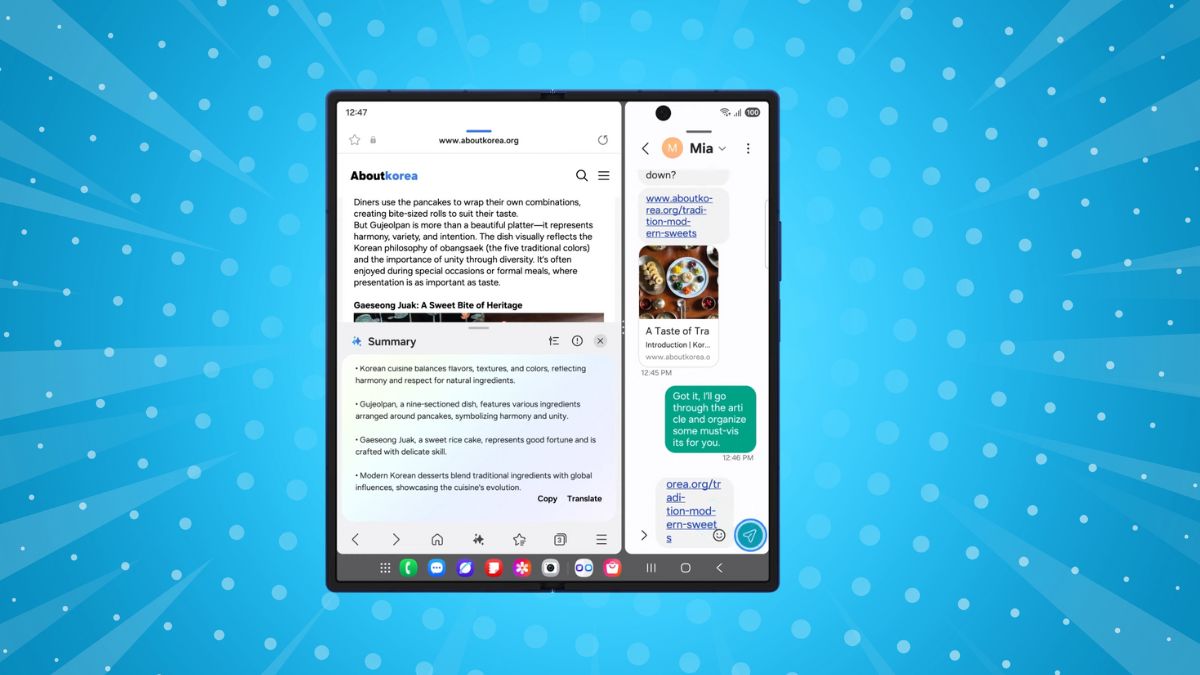
Cách xem kết quả AI ở nhiều dạng khác nhau trên Galaxy Z Fold 7
Trước hết, bạn cần mở ứng dụng Samsung Notes. Sau đó, dùng ngón tay để tô chọn đoạn nội dung mà bạn muốn AI hỗ trợ xử lý. Đây có thể là một đoạn văn bản cần tóm tắt, kiểm tra chính tả hoặc dịch sang ngôn ngữ khác.
Bước 1: Nhấn vào biểu tượng Galaxy AI để mở các tính năng thông minh
Ngay sau khi bạn tô chọn đoạn văn bản, hãy để ý thanh công cụ hiện lên phía trên. Trên đó, bạn sẽ thấy biểu tượng Galaxy AI quen thuộc (hình ngôi sao). Hãy nhấn vào biểu tượng này để mở danh sách các tính năng hỗ trợ thông minh mà Galaxy Z Fold 7 cung cấp.
Lúc này, hệ thống sẽ gợi ý một loạt tính năng như:
- Tự động định dạng nội dung
- Tóm tắt nhanh
- Chỉnh tả và ngữ pháp
- Dịch văn bản sang ngôn ngữ khác
Bạn hãy chọn một tính năng phù hợp với nhu cầu của mình. Chẳng hạn, nếu bạn muốn làm cho đoạn văn ngắn gọn hơn, chọn “Tóm tắt”. Nếu bạn đang kiểm tra lỗi viết, hãy chọn “Chỉnh tả và ngữ pháp”.
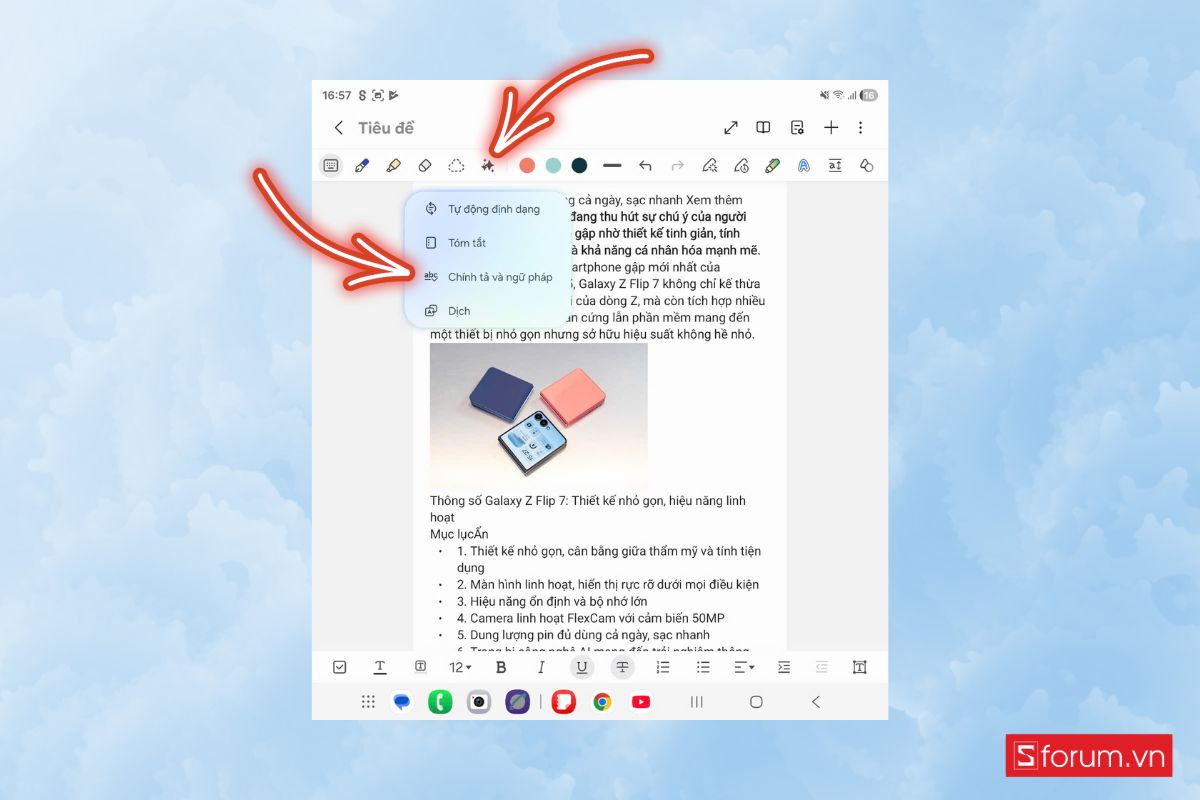
Bước 2: Xem kết quả AI hiển thị ngay trong khung cố định phía dưới
Sau khi bạn chọn xong tính năng mong muốn, Galaxy AI sẽ bắt đầu xử lý đoạn văn bản bạn đã chọn. Chỉ trong vài giây, kết quả sẽ được hiển thị ngay bên dưới vùng soạn thảo, trong một khung cố định rất trực quan.
Tại đây, bạn có thể đọc nội dung đã được AI chỉnh sửa hoặc đề xuất. Đồng thời, phía dưới còn có các nút thao tác nhanh để bạn tùy chọn áp dụng như:
- Sao chép đoạn văn bản đã xử lý
- Thay thế nội dung gốc bằng đoạn đã chỉnh sửa
- Thêm đoạn văn mới vào phần ghi chú hiện tại
Nhờ cách hiển thị gọn gàng này, bạn có thể nhanh chóng áp dụng kết quả AI mà không cần chuyển đổi ứng dụng hay mất thời gian sao chép thủ công.
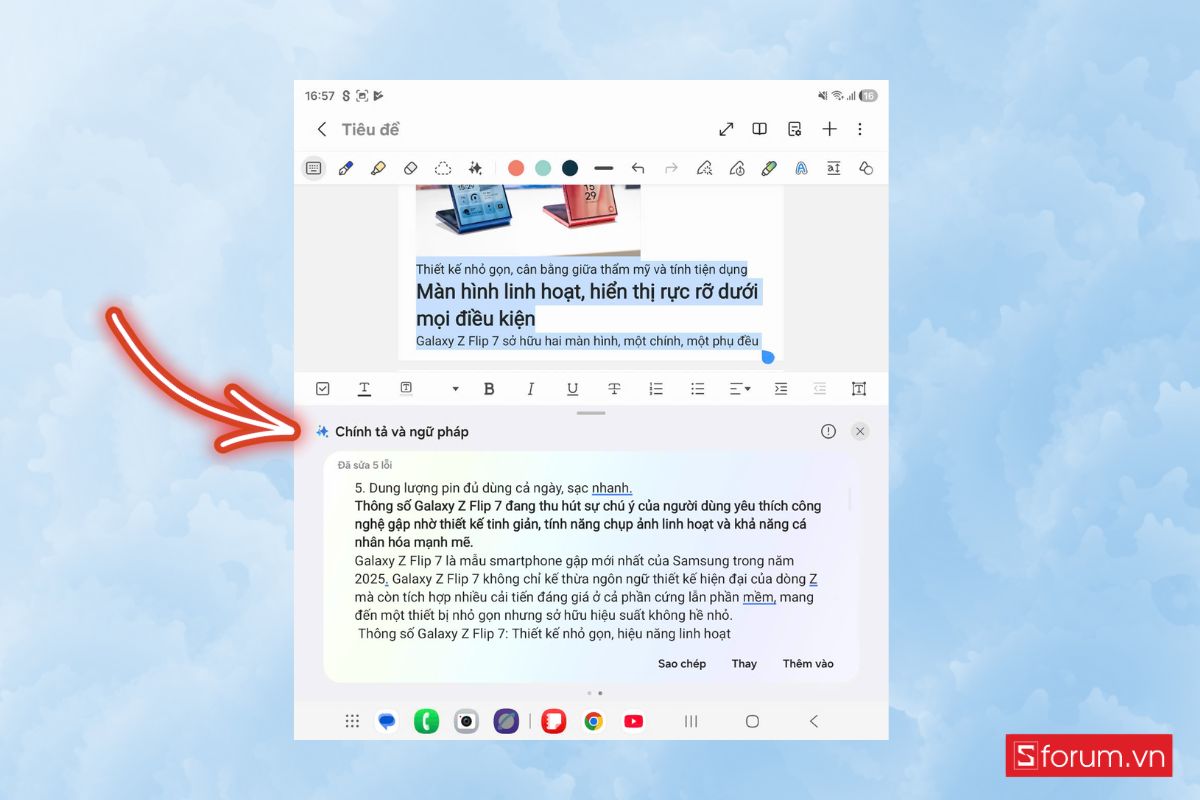
Bước 3: Nhấn vào biểu tượng gạch ngang lớn để mở các chế độ hiển thị khác
Trong trường hợp bạn muốn thay đổi cách mà kết quả AI được hiển thị, hãy nhìn lên phía trên cùng của khung kết quả. Tại đó, bạn sẽ thấy một biểu tượng dạng một gạch ngang lớn nằm giữa hai phần văn bản. Bạn hãy nhấn vào biểu tượng này. Đây là bước quan trọng để mở ra các chế độ hiển thị linh hoạt hơn mà Galaxy Z Fold 7 hỗ trợ.
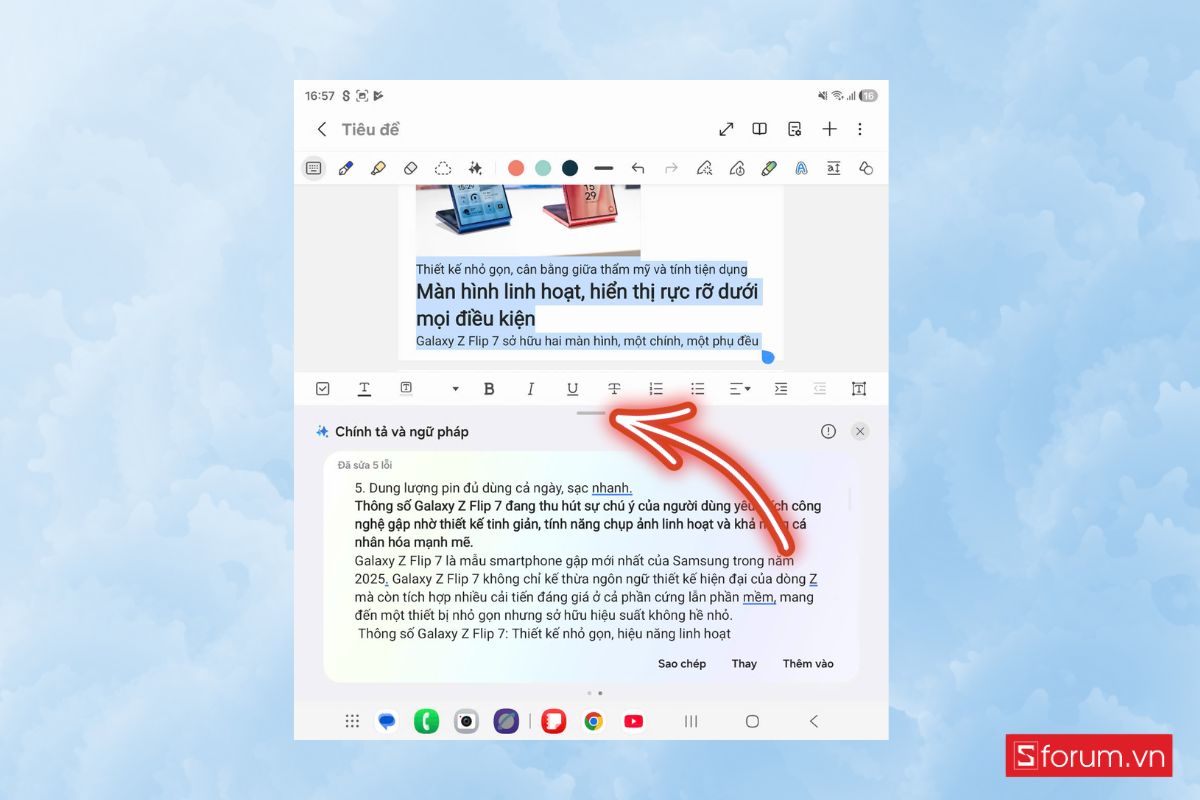
Bước 4: Chọn chế độ chia đôi màn hình dọc để hiển thị song song
Sau khi nhấn vào biểu tượng gạch ngang lớn, một thanh tùy chọn sẽ hiện ra, hiển thị hai kiểu hiển thị khác nhau:
- Hiển thị trong cửa sổ nổi
- Hiển thị chia đôi màn hình dọc
Lúc này, bạn hãy nhấn vào biểu tượng chia đôi màn hình dọc (hai hình chữ nhật đứng cạnh nhau).
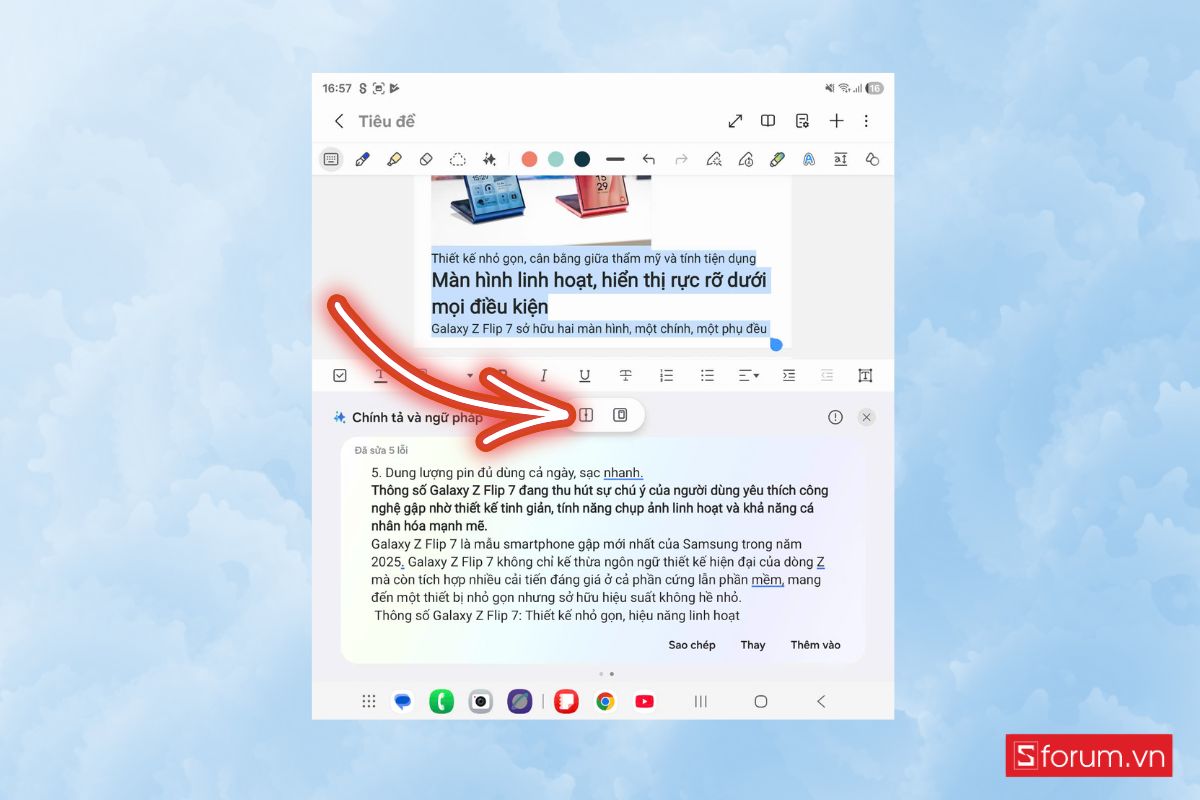
Ngay lập tức, kết quả AI sẽ được chuyển sang một nửa màn hình bên phải, còn văn bản gốc nằm bên trái. Cách chia màn hình này đặc biệt tiện lợi khi bạn muốn đối chiếu song song giữa nội dung gốc và nội dung đã được AI xử lý mà không phải cuộn qua lại như ở chế độ hiển thị cố định.
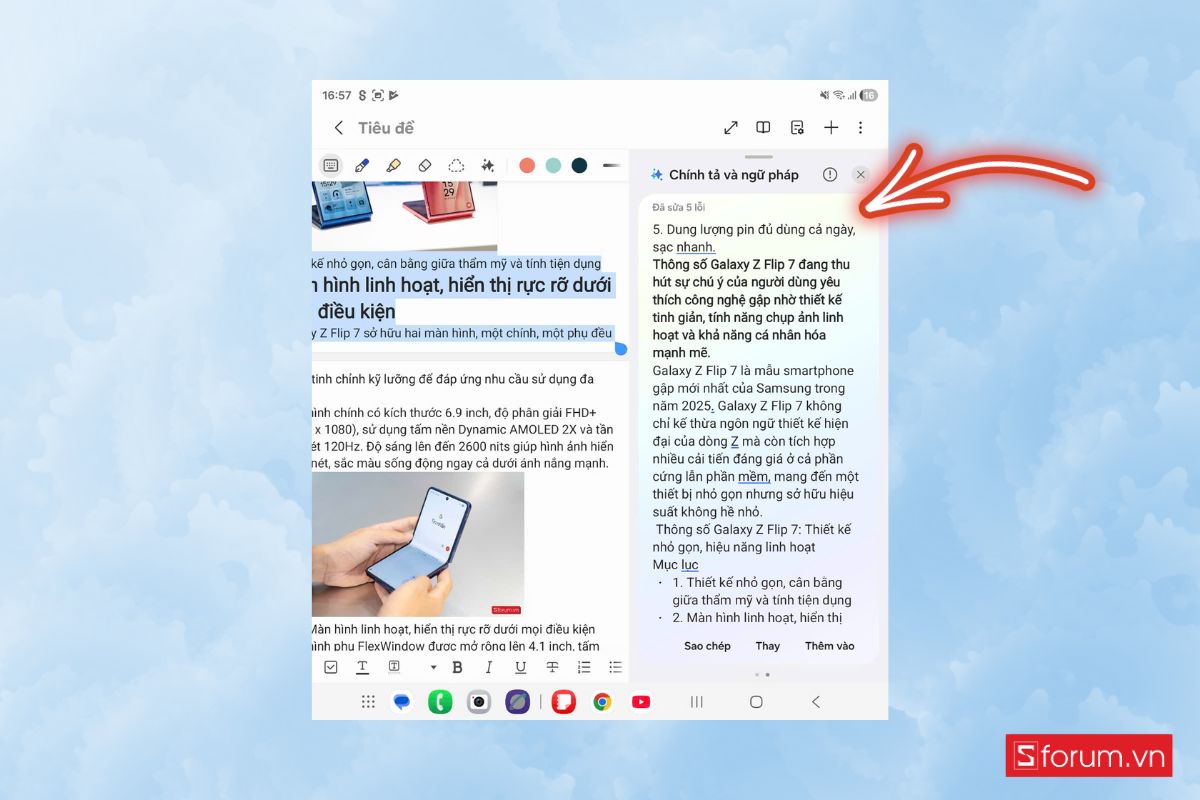
Bước 5: Điều chỉnh giao diện chia đôi để theo dõi dễ hơn
Ở chế độ chia đôi màn hình dọc, bạn sẽ thấy hai phần nội dung hiện song song: văn bản gốc bên trái và phần kết quả từ AI bên phải. Nếu bạn muốn ưu tiên xem một bên nhiều hơn, chỉ cần kéo thanh chia giữa sang trái hoặc phải để điều chỉnh tỷ lệ hiển thị. Giao diện sẽ tự động co giãn theo thao tác của bạn.
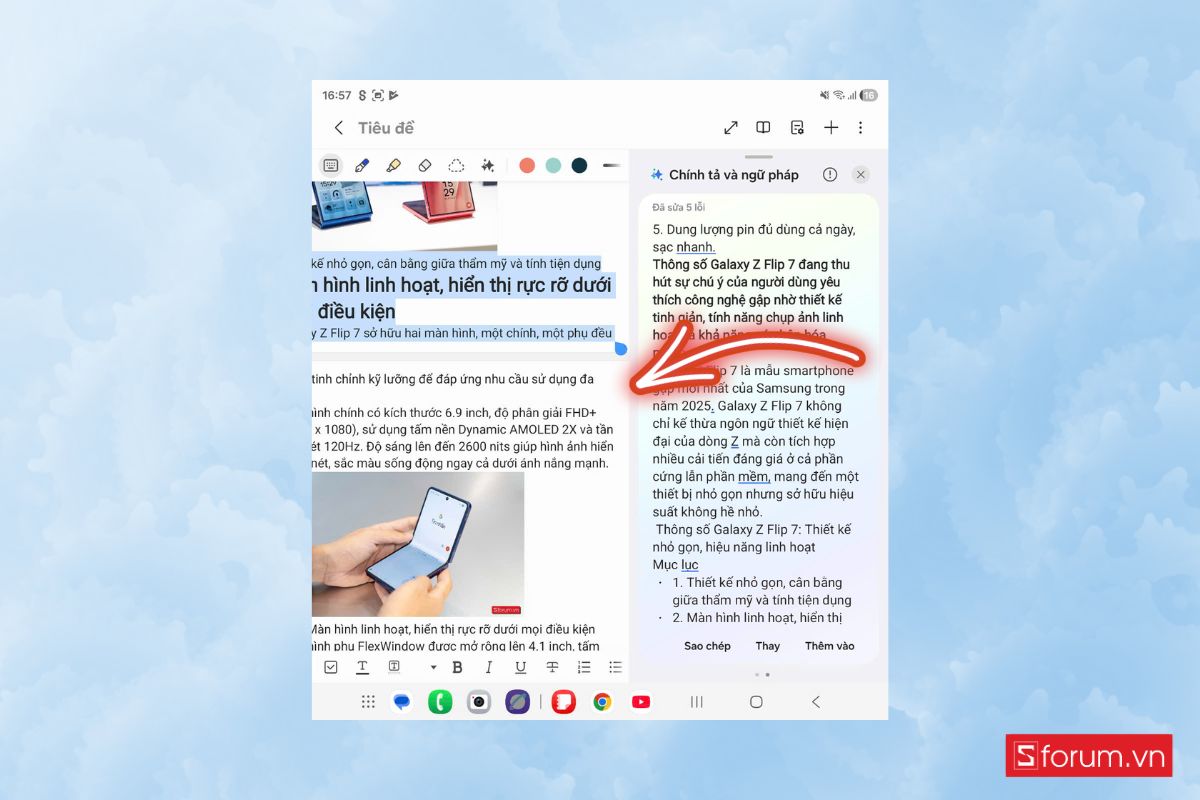
Chế độ này cực kỳ hữu ích nếu bạn đang làm việc với tài liệu dài, cần rà soát từng câu chữ một cách kỹ lưỡng. Bạn sẽ không cần cuộn lên xuống nhiều lần, mà có thể vừa đọc vừa chỉnh sửa một cách chính xác và mượt mà.
Bước 6: Chuyển sang cửa sổ nổi nếu muốn làm việc linh hoạt hơn
Cuối cùng, nếu bạn cảm thấy phần kết quả AI đang chiếm quá nhiều diện tích hoặc bạn muốn mở rộng vùng soạn thảo, Galaxy Z Fold 7 còn hỗ trợ chế độ cửa sổ nổi. Để chuyển sang chế độ này, bạn chỉ cần nhấn vào biểu tượng gạch ngang thu nhỏ ở phía trên khung AI.
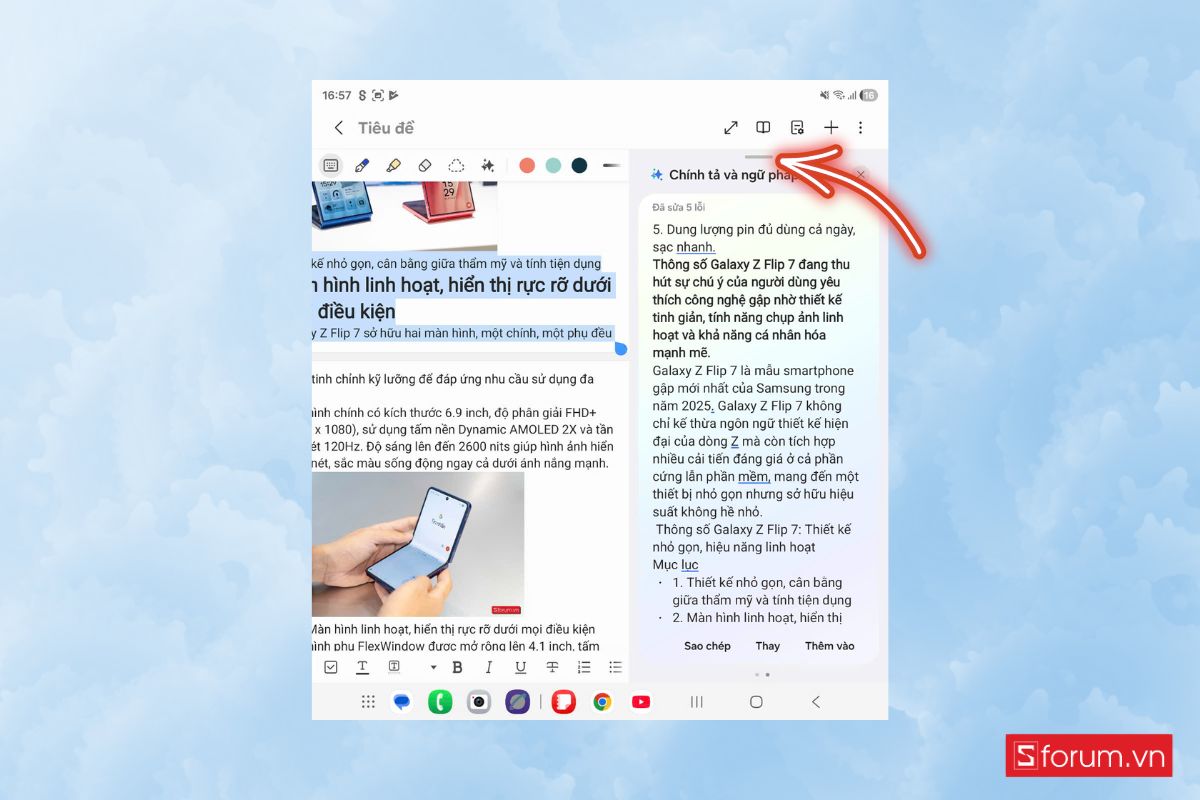
Kết quả sẽ lập tức được thu gọn thành một cửa sổ nhỏ nổi trên màn hình. Bạn có thể kéo thả cửa sổ này đến bất kỳ vị trí nào, thậm chí thu nhỏ sang một góc để không cản trở phần nội dung chính.
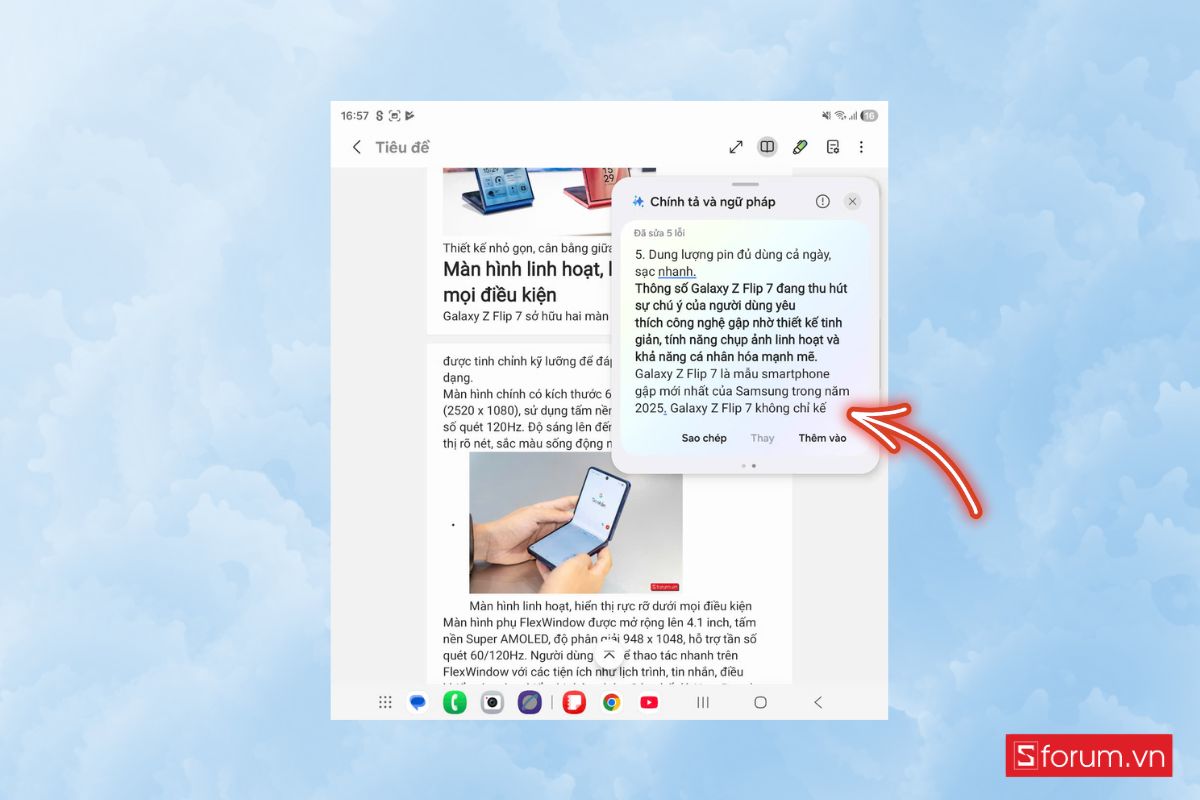
Tùy vào từng tình huống, bạn có thể luân chuyển linh hoạt giữa ba chế độ hiển thị: khung dưới, chia đôi màn hình, và cửa sổ nổi. Tất cả đều được thiết kế để hoạt động mượt mà, tận dụng tối đa không gian hiển thị rộng rãi của Galaxy Z Fold 7, giúp bạn làm việc hiệu quả hơn mà không bị gián đoạn.
Nếu bạn đang tìm kiếm một chiếc smartphone vừa mạnh mẽ, vừa linh hoạt để hỗ trợ tối đa cho công việc, học tập và giải trí thì Galaxy Z Fold 7 chính là lựa chọn không thể bỏ qua.
[cpsSubscriber id='99770' ]
Cách tận dụng tối đa việc xem kết quả AI ở nhiều dạng trên Z Fold 7
Galaxy Z Fold 7 không chỉ gây ấn tượng với thiết kế màn hình gập mà còn thực sự mạnh mẽ khi kết hợp cùng Galaxy AI. Việc hỗ trợ hiển thị kết quả AI ở nhiều dạng khác nhau không chỉ để "cho vui", mà nếu bạn biết tận dụng đúng cách, nó sẽ giúp tăng tốc độ xử lý công việc, học tập và sáng tạo lên đáng kể.
Dưới đây là những cách cụ thể để bạn khai thác tối đa tính năng này.
Khi cần rà soát và chỉnh sửa tài liệu dài
Nếu bạn đang làm việc với báo cáo, bài viết dài hoặc luận văn, việc xem kết quả AI trong chế độ chia đôi màn hình sẽ cực kỳ hữu ích. Bạn có thể:
- Để nguyên văn bản gốc ở bên trái.
- Xem phần gợi ý chỉnh sửa, tóm tắt, hoặc phiên bản đã được AI xử lý ở bên phải.
- Đối chiếu từng đoạn mà không phải kéo lên kéo xuống, tránh bỏ sót lỗi.
Chế độ này giống như việc bạn có thêm một "trợ lý biên tập" ngồi cạnh, giúp kiểm tra lỗi, gợi ý cách viết tốt hơn mà không gián đoạn mạch làm việc.
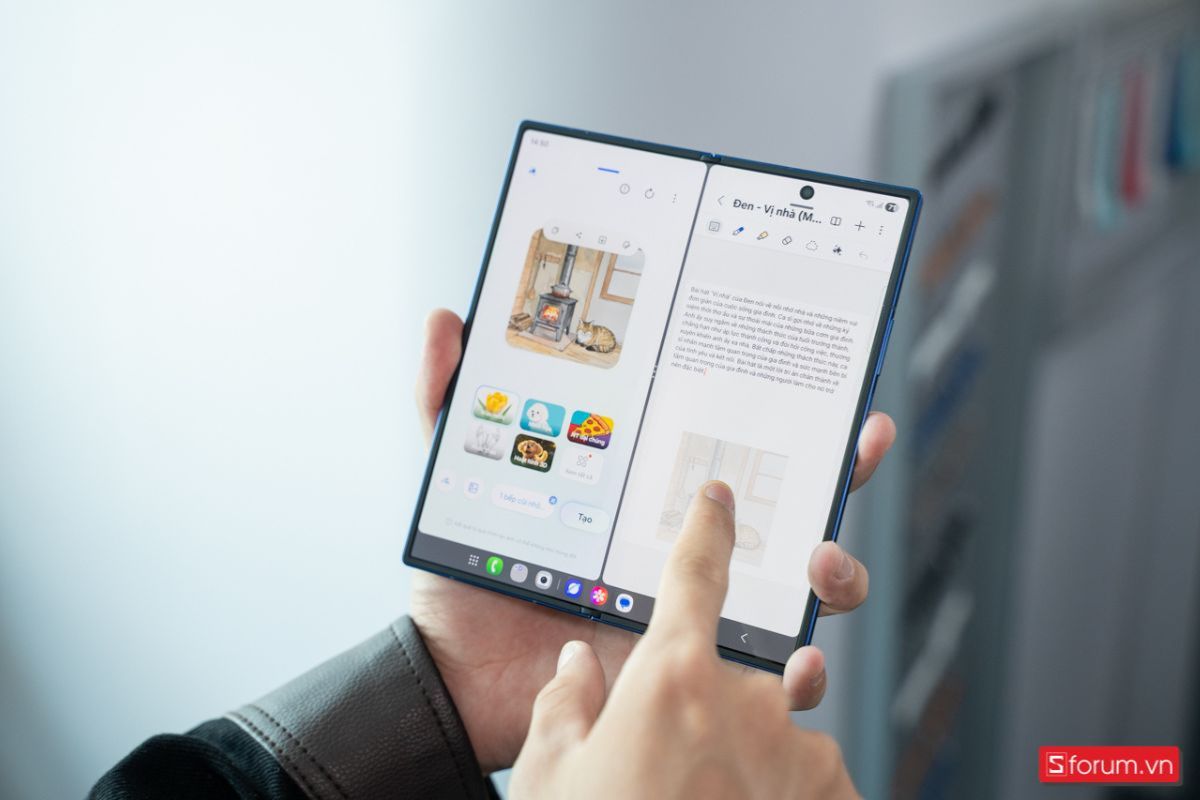
Khi cần ghi chú nhanh và gọn
Trong những buổi họp hoặc lớp học, bạn có thể dùng Galaxy Z Fold 7 để tóm tắt nội dung một cách nhanh chóng bằng AI. Khi kết hợp với chế độ cửa sổ nổi, bạn sẽ không bị chiếm hết không gian ghi chú chính.
Ví dụ:
- Bạn ghi lại nội dung thô trong Samsung Notes.
- Sau đó dùng Galaxy AI để tóm tắt hoặc gợi ý cách viết lại súc tích hơn.
- Cửa sổ AI nổi sẽ hiện lên để bạn dễ dàng kéo – thả – áp dụng mà không làm rối giao diện ghi chép chính.
Đây là cách cực kỳ tiện lợi cho những ai muốn xử lý thông tin nhanh trong môi trường làm việc linh hoạt.
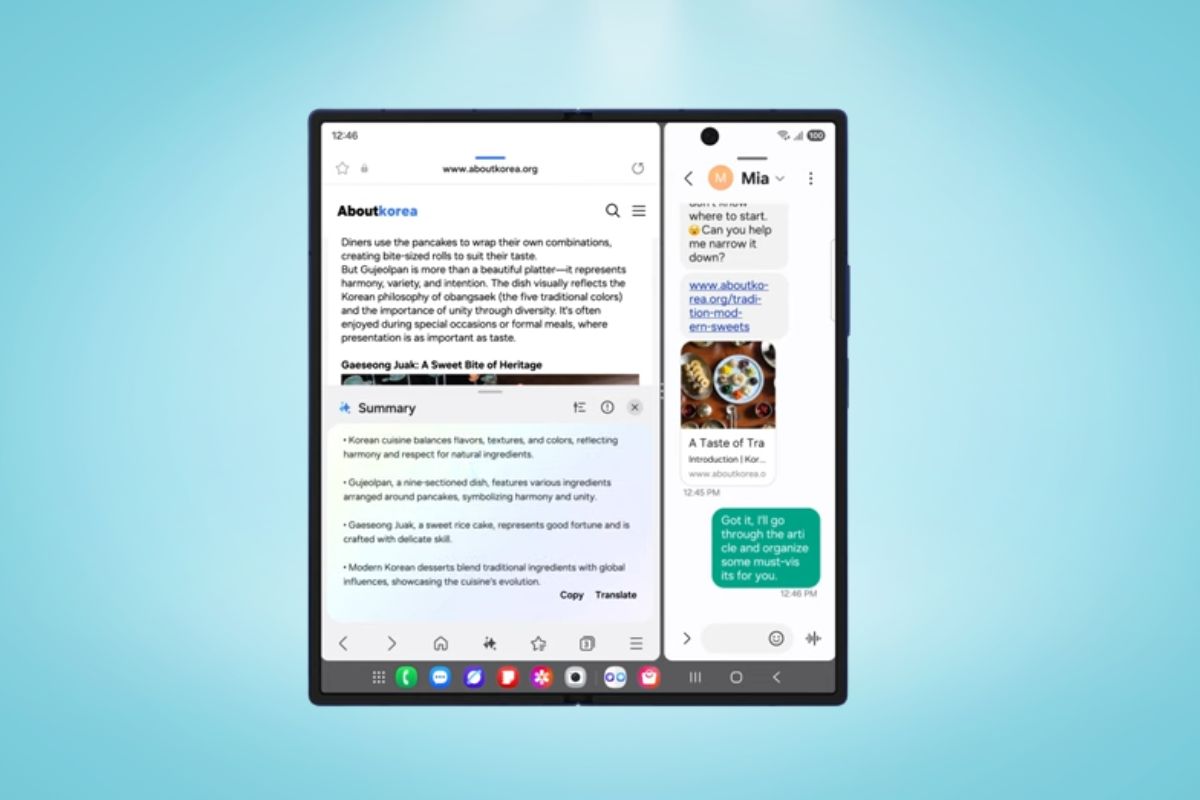
Khi cần đối chiếu bản gốc và bản chỉnh sửa
Nếu bạn đang viết nội dung sáng tạo như bài đăng mạng xã hội, mô tả sản phẩm hay email quan trọng, việc đối chiếu song song giữa bản gốc và bản AI gợi ý sẽ giúp bạn giữ được giọng văn cá nhân mà vẫn đảm bảo mạch lạc.
Lúc này, chế độ chia đôi màn hình chính là lựa chọn số 1:
- Bạn có thể đánh giá xem AI đã thay đổi gì.
- Quyết định giữ lại hay chỉnh sửa theo cách riêng.
- Tùy chỉnh giao diện bằng cách kéo thanh chia màn hình để tập trung hơn vào phần bạn cần.
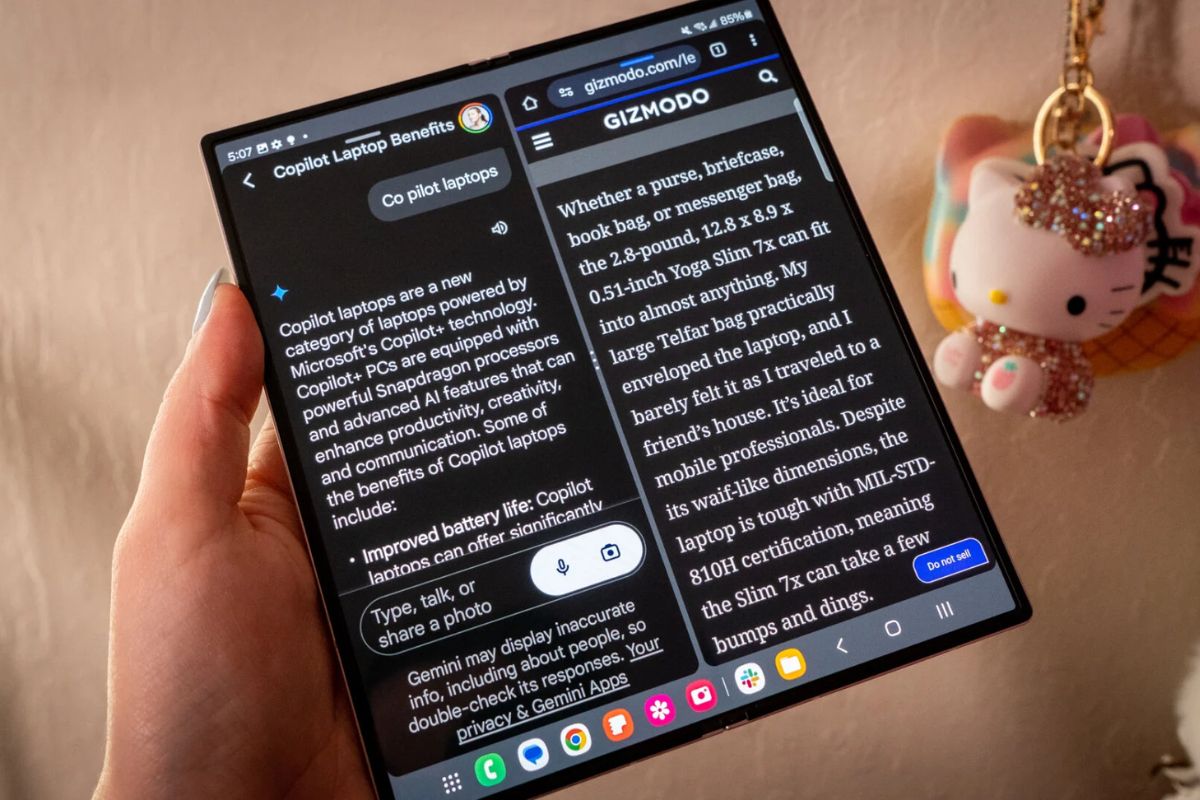
Khi đang làm nhiều việc cùng lúc
Galaxy Z Fold 7 là một thiết bị lý tưởng cho người dùng đa nhiệm. Khi bạn đang vừa viết tài liệu, vừa cần AI hỗ trợ một đoạn nhỏ, chế độ cửa sổ nổi sẽ giúp bạn làm việc liền mạch mà không phải chuyển đổi tab hay ứng dụng.
Ví dụ:
- Bạn đang làm việc với Google Docs, trình duyệt hoặc Canva.
- Bạn chép tạm một đoạn văn bản, mở AI trong cửa sổ nổi để xử lý.
- Kết quả hiện ra trong khung nhỏ, bạn kéo đến vị trí thuận tiện để đọc, áp dụng nhanh.
Tính năng này cực kỳ hữu ích cho dân sáng tạo nội dung, marketer hay sinh viên phải làm việc nhiều tab cùng lúc.
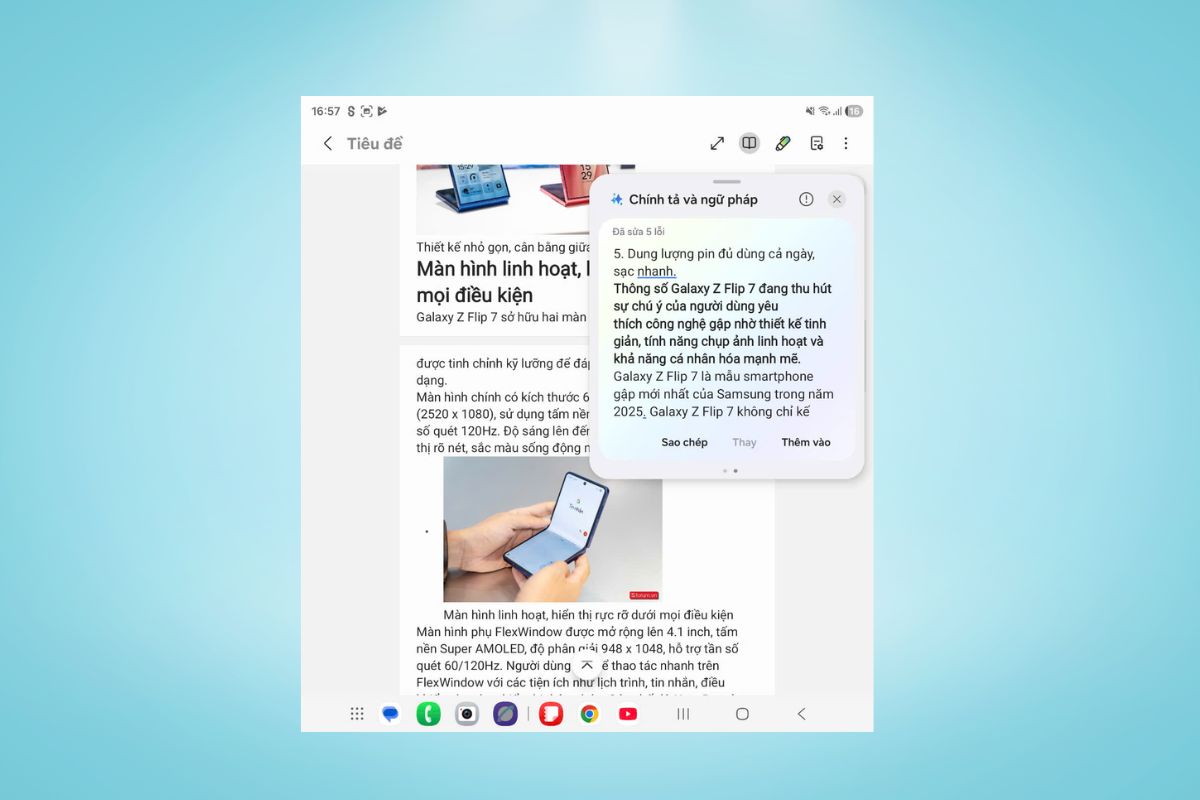
Đừng bỏ lỡ cơ hội sở hữu siêu phẩm công nghệ đình đám nhất mùa này. Đặt mua Galaxy Z Fold 7 sớm tại CellphoneS ngay hôm nay để trải nghiệm công nghệ tương lai trong tầm tay bạn.
Nếu bạn đang sở hữu Galaxy Z Fold 7, đừng ngại thử các cách hiển thị này để cảm nhận sự khác biệt mà Galaxy AI mang lại.
Xem thêm:

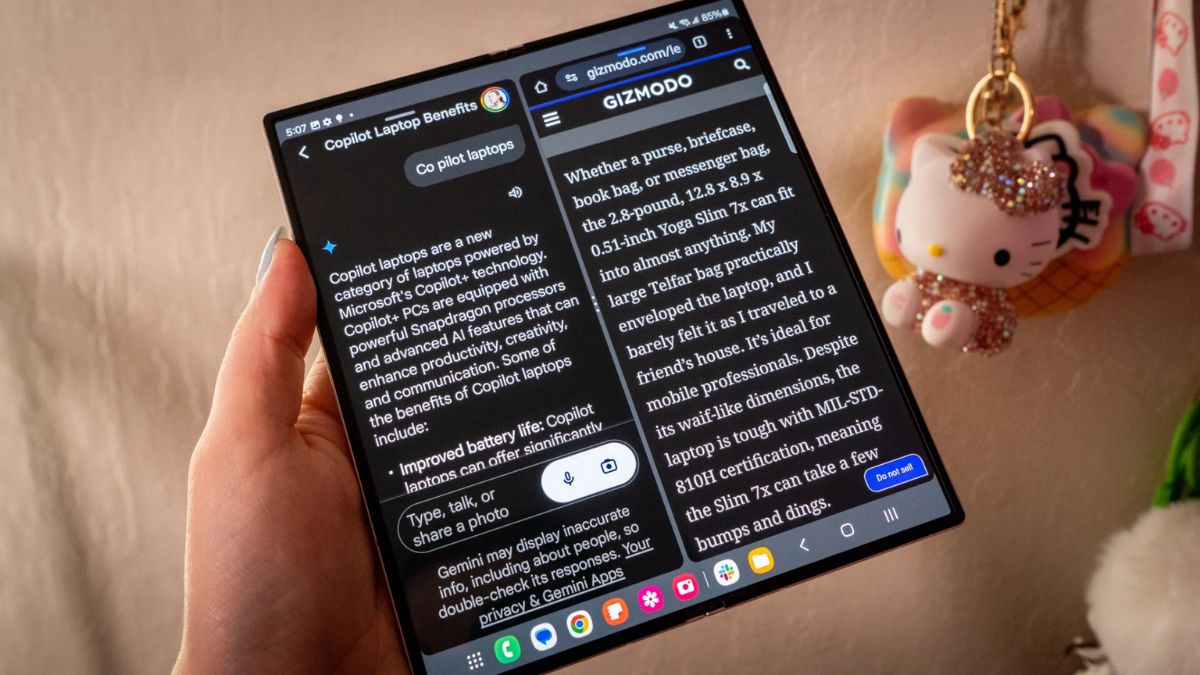





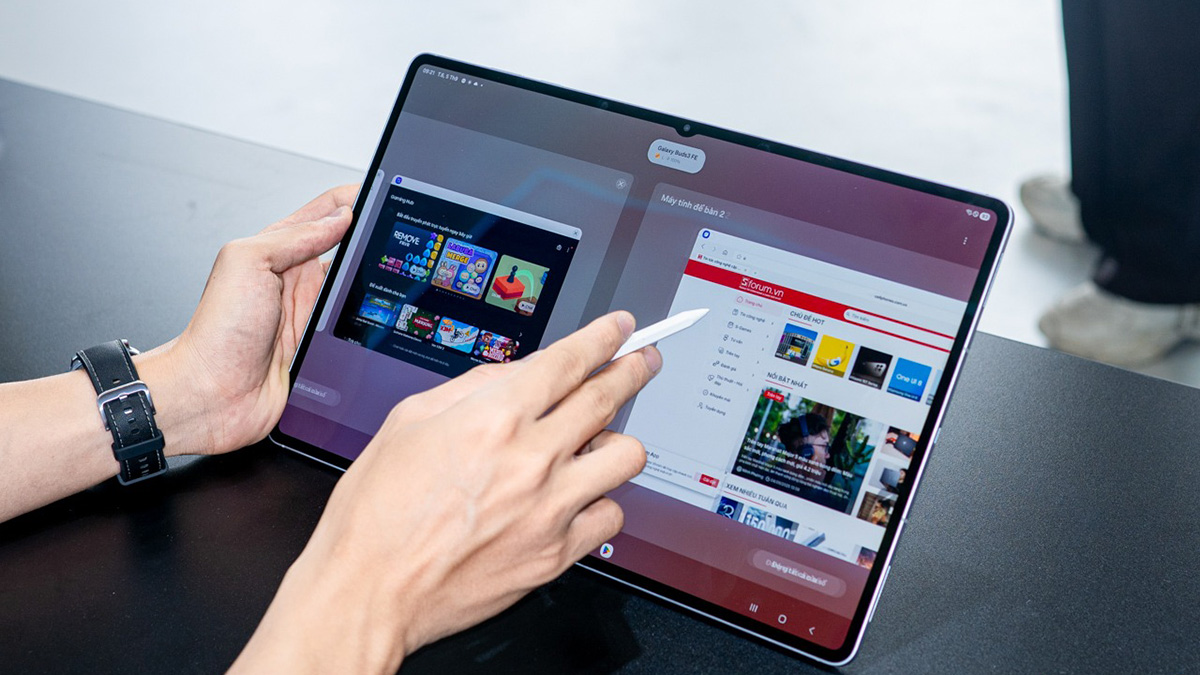
Bình luận (0)